DPEx > ロスレス回転機能 / RYSYSTEM
|
ロスレス回転とは
処理の流れ
1)回転するファイルをクリック 2)右クリックして出たメニューから〔ロスレス回転〕を選択 3)回転角度を設定 4)OK 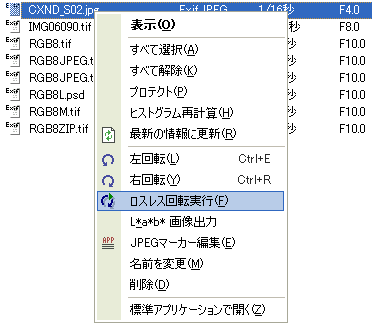 ▽複数のファイルを一括して回転する場合 (例:右90度回転したいファイルを選択し、一括して回転する) 1)回転するファイルを複数選択 2)右クリックして出たメニューから〔一括処理〕→〔ロスレス回転を選択〕 3)回転角度を設定 4)OK ▽回転角度をそれぞれ設定し、一括回転する場合 1)それぞれのファイル回転角度を指定(右回転、左回転) →縦位置センサー内蔵のカメラを利用の場合は、この処理は自動化されます 2)メニューから〔編集〕→〔すべて選択〕を選択 3)右クリックして出たメニューから〔一括処理〕→〔ロスレス回転を選択〕 4)回転角度に、〔現在の回転設定を利用する〕を指定 5)OK 画面解説 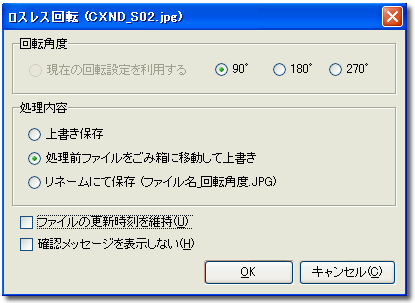 「回転角度」 回転角度を指定します。右回りの角度です。〔現在の回転情報を利用する〕は一括処理の場合又は、1つのファイルに対しての処理の場合は、回転情報がある場合に有効です。 「処理内容」 ファイル処理の方法について指定します。上書き保存では、回転前のファイルを上書きします。ごみ箱に移動では、ロスレス回転が何らかの原因で失敗した場合にごみ箱から戻すことが可能となります。特に重要なファイルには指定することをお勧めします リネームして保存では、回転前のファイル名に回転角度を追加したファイル名で新規に画像ファイルを作成します。 「ファイルの更新時刻を維持」 ファイルの更新時刻を保持することにより、Exif情報がついていない画像でも作成時刻や撮影時刻を保持することができます。 「確認メッセージを表示しない」 チェックすると上書きやごみ箱移動に関しての確認メッセージを抑止します。
|